win10电脑如何一键共享打印机
win10电脑如何一键共享打印机?使用win10系统过程中,有时用户需要设置一键共享打印机,不知如何操作的用户,请来看看凸下面的详细操作方法吧。
win10电脑一键共享打印机的方法还是蛮简单的,如果大家想要设置win10一键共享打印机的话,小编这里整理了win10电脑如何一键共享打印机的详细教程,现分享给大家 。
电脑如何一键共享打印机:
点击Win10系统桌面上的控制面板,然后选择控制面板里的查看类型。
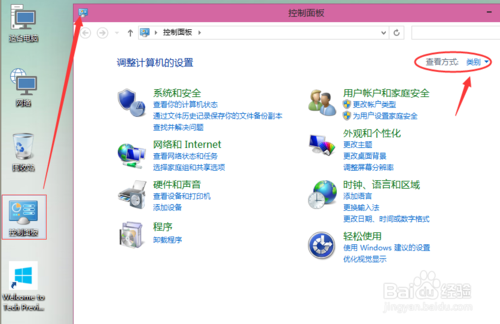
将查看类型更改为小图标,然后点击“设备和打印机”

在设备和打印机窗口中,选择一台你想要共享的打印机,然后在右键选择“打印机属性”。
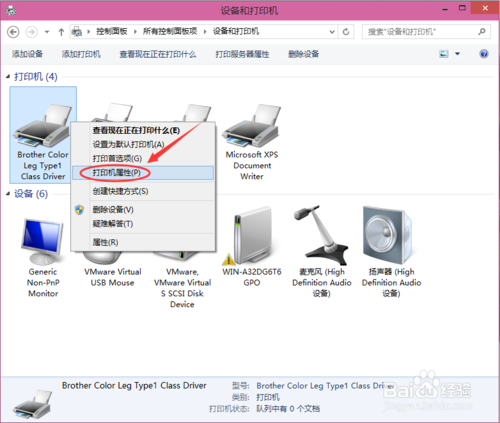
点击进入对应的打印机属性对话框,点击共享选项卡,如下图所示。
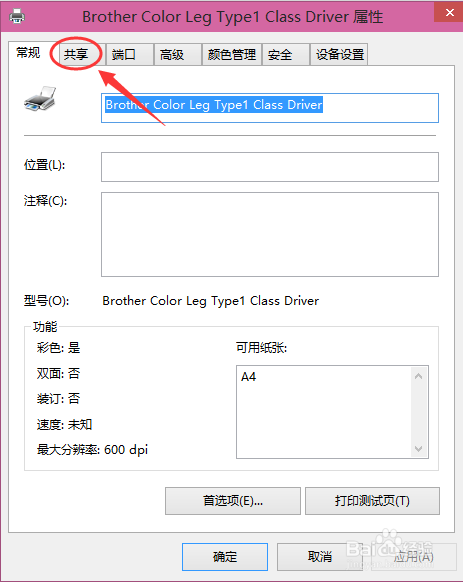
在共享选项卡里将“共享这台打印机”勾选上,然后点击确定,如下图所示。
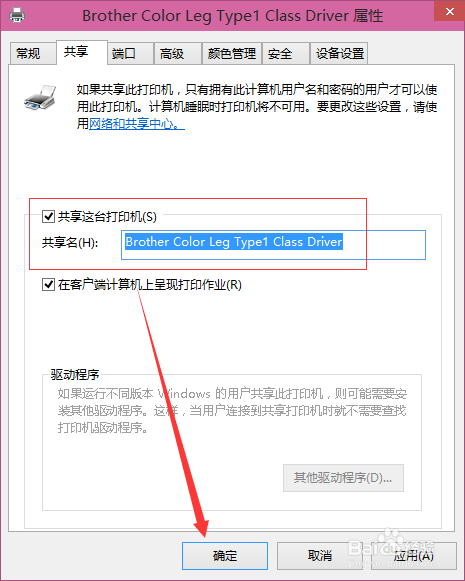
打印机共享设置完成后,其他电脑就可以通过网络访问到这台共享打印机。如下图所示。
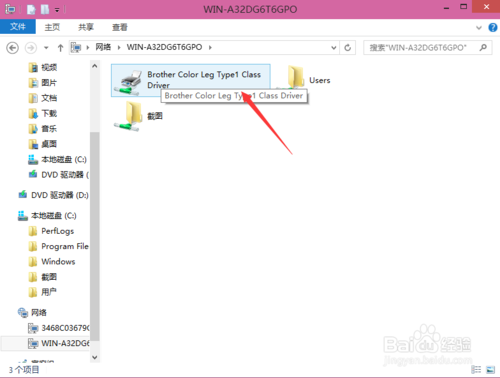
以上便是win10电脑如何一键共享打印机的介绍了,大家是否都已经掌握了这个方法呢?说实话win10一键共享打印机还是一个非常流行的方法,大家如果有兴趣的话可以去试试
>更多相关文章
首页推荐
佛山市东联科技有限公司一直秉承“一切以用户价值为依归
- 01-11全球最受赞誉公司揭晓:苹果连续九年第一
- 12-09罗伯特·莫里斯:让黑客真正变黑
- 12-09谁闯入了中国网络?揭秘美国绝密黑客小组TA
- 12-09警示:iOS6 惊现“闪退”BUG
- 05-06TCL科技:预计大尺寸面板价格上涨动能有望延
- 05-06新加坡电信Optus任命新首席执行官以重建品牌
- 05-06微软宣布为消费级用户账户提供安全密钥支持
- 05-06当好大数据产业“守门员”(筑梦现代化 共绘
- 04-29通用智能人“通通”亮相中关村论坛
相关文章
24小时热门资讯
24小时回复排行
热门推荐
最新资讯
操作系统
黑客防御


















 粤公网安备 44060402001498号
粤公网安备 44060402001498号